पीएस में चयन का आकार कैसे समायोजित करें
फ़ोटोशॉप में, चयन का आकार समायोजित करना एक बुनियादी लेकिन बहुत महत्वपूर्ण ऑपरेशन है। चाहे वह संपादन हो, डिज़ाइनिंग हो या कंपोज़िटिंग हो, यह चयन के सटीक नियंत्रण से अविभाज्य है। यह आलेख विस्तार से परिचय देगा कि पीएस में चयन आकार को कैसे समायोजित किया जाए, और पाठकों के संदर्भ के लिए पिछले 10 दिनों में इंटरनेट पर गर्म विषयों और गर्म सामग्री को संलग्न किया जाए।
1. पीएस में चयन आकार को समायोजित करने की मूल विधि
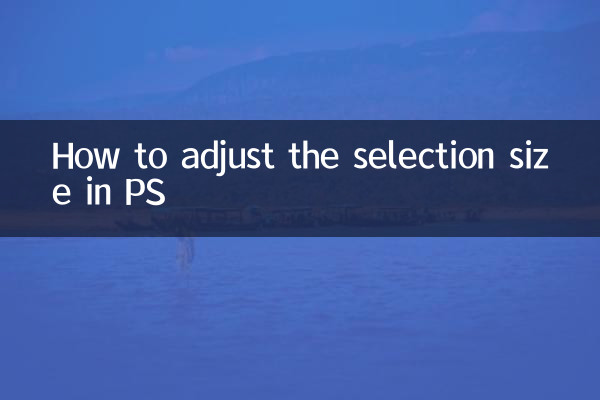
1.चयनों का आकार बदलने के लिए शॉर्टकट कुंजियों का उपयोग करें
पीएस में, चयन का चयन करने के बाद, आप शॉर्टकट कुंजियों का उपयोग कर सकते हैंCtrl+T (विंडोज़) या Command+T (मैक)फ्री ट्रांसफ़ॉर्म मोड दर्ज करें, फिर आकार बदलने के लिए चयन के किनारों या कोनों को खींचें।
2.चयन का आकार बदलने के लिए मेनू कमांड का उपयोग करें
मेनू बार पर क्लिक करें> ट्रांसफॉर्म सिलेक्शन चुनें, फिर समायोजित करने के लिए चयन के किनारों या कोनों को खींचें। यह विधि फ्री ट्रांसफॉर्म से अधिक सटीक है क्योंकि यह चयन के भीतर सामग्री को प्रभावित नहीं करती है।
3."सेलेक्ट एंड मास्क" सुविधा का उपयोग करें
जटिल चयनों के लिए, आप इसका उपयोग कर सकते हैं"चयन करें और मुखौटा बनाएं"फ़ंक्शन (शॉर्टकट कुंजीAlt+Ctrl+R) चयन के किनारों को परिष्कृत करने के लिए, जिसमें आकार बदलना, पंख लगाना और चिकना करना शामिल है।
2. पिछले 10 दिनों में पूरे नेटवर्क पर गर्म विषय और गर्म सामग्री
| गर्म मुद्दा | ऊष्मा सूचकांक | मुख्य मंच |
|---|---|---|
| एआई पेंटिंग टूल मिडजर्नी अपडेट किया गया | ★★★★★ | ट्विटर, रेडिट |
| iPhone 15 सीरीज जारी | ★★★★☆ | वीबो, यूट्यूब |
| ChatGPT की नई सुविधाएँ लॉन्च की गईं | ★★★★☆ | झिहू, बिलिबिली |
| मेटावर्स कॉन्सेप्ट शेयरों में उछाल | ★★★☆☆ | वित्तीय मीडिया |
| PS 2024 नए संस्करण का पूर्वावलोकन | ★★★☆☆ | एडोब आधिकारिक ब्लॉग |
3. चयन के आकार को समायोजित करने के लिए व्यावहारिक सुझाव
1.स्केलिंग करते रहें
फ्री ट्रांसफॉर्म मोड में, होल्ड करेंशिफ्ट कुंजीचयन की चौड़ाई-से-ऊंचाई अनुपात को अपरिवर्तित रखने और विरूपण से बचने के लिए कोनों को खींचें।
2.सेंट्रोसिमेट्रिक स्केलिंग
दबाकर पकड़े रहोAlt कुंजी (विंडोज़) या विकल्प कुंजी (Mac)चयन के केंद्र के आधार पर कोने के बिंदुओं को सममित रूप से स्केल करने के लिए खींचें।
3.सटीक संख्यात्मक समायोजन
निःशुल्क परिवर्तन मोड में, आप सटीक समायोजन प्राप्त करने के लिए विकल्प बार में विशिष्ट चौड़ाई और ऊंचाई मान दर्ज कर सकते हैं।
4. अक्सर पूछे जाने वाले प्रश्न
प्रश्न: चयन का आकार बदलते समय टेढ़े-मेढ़े किनारों से कैसे बचें?
उ: चयन के आकार को समायोजित करने से पहले, आप चयन के पंख मूल्य को उचित रूप से बढ़ा सकते हैं (> संशोधित करें > पंख चुनें) किनारों को चिकना बनाने के लिए।
प्रश्न: समायोजन के बाद चयन को कैसे बचाया जाए?
ए: समायोजन पूरा होने के बाद, आप चयन पर राइट-क्लिक कर सकते हैं और चयन कर सकते हैं"चयन सहेजें", बाद में पुन: उपयोग के लिए।
5. सारांश
चयन के आकार को समायोजित करना पीएस में एक बुनियादी ऑपरेशन है, लेकिन शॉर्टकट कुंजियों और मेनू कमांड के लचीले उपयोग के माध्यम से, कार्य कुशलता में काफी सुधार किया जा सकता है। इंटरनेट पर गर्म विषयों के साथ, हम यह भी देख सकते हैं कि उपयोगकर्ताओं के लिए अधिक सुविधा लाने के लिए पीएस और अन्य डिज़ाइन टूल लगातार अपडेट किए जा रहे हैं। मुझे आशा है कि यह लेख आपको चयन समायोजन कौशल में बेहतर महारत हासिल करने में मदद कर सकता है!
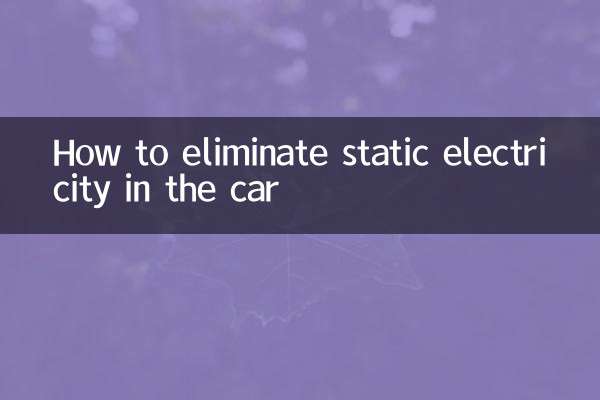
विवरण की जाँच करें
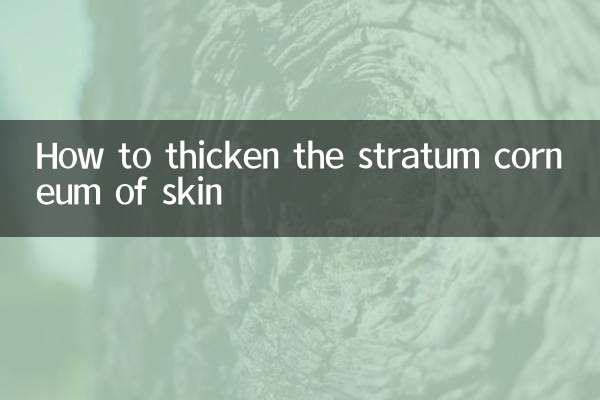
विवरण की जाँच करें